Migrare Semplice Windows 10 su SSD NVMe senza Reinstallazione
Per migrare Windows 10 su SSD NVME senza reinstallare il sistema operativo, è possibile utilizzare uno strumento di migrazione del sistema operativo utile e affidabile – AOMEI Partition Assistant Professional.
NVMe (Non-Volatile Memory express), una sorta di protocollo di trasferimento, è appositamente sviluppato per SSD (unità a stato solido) da un consorzio di fornitori, tra cui Intel, Samsung, SanDisk, ecc. Può ottenere il più SSD PCIe.
Rispetto ad altri SSD che utilizzano il protocollo ACHI (Advanced Host Controller Interface, originariamente progettato per unità disco fisso ad alta latenza), come SSD SATA tradizionale, SSD SATA M.2, ecc., Ha una latenza inferiore, IOPS più alti (operazioni di input / output al secondo) e consumi inferiori. E IOPS ha un'evidente influenza sul tempo di avvio.
Per ottenere una migliore esperienza nell'uso del computer, è una buona scelta sostituire il disco rigido di avvio corrente con SSD NVMe. Prima della sostituzione, confermare che il computer soddisfi i seguenti requisiti: nuovo hardware, firmware UEFI, slot PCI-E x4 M.2 e modalità di avvio UEFI.
È possibile migrare Windows 10 su NVMe senza reinstallazione del sistema operativo?
Come accennato in precedenza, NVMe SSD è un'ottima opzione per l'unità di avvio. Ma non è un processo semplice installare Windows 10 da zero sull'unità SSD NVMe e configurare nuovamente le impostazioni di sistema. Al momento, è possibile valutare se è possibile trasferire Windows 10 dall'HDD corrente o dall'SSD SATA all'unità SSD NVMe senza reinstallare e sarà possibile avviare Windows 10 dall'unità SSD NVMe dopo la migrazione.
In effetti, puoi facilmente completare la migrazione del sistema operativo Windows 10 dal disco rigido in uso all'unità SSD NVMe attraverso la clonazione, purché passi al software di clonazione appropriato per Windows. Qui AOMEI Partition Assistant Professional sarebbe la mia preferenza per i seguenti motivi:
✔ Clone avviabile: Può clonare l'intero disco comprese le partizioni correlate all'avvio nascosto, garantendo l'avvio SSD NVMe clonato.
✔ Flessibile: Supporta la clonazione solo dello spazio utilizzato, quindi è possibile clonare HDD più grandi su SSD più piccoli, se lo spazio utilizzato su HDD non è maggiore della capacità di SSD. E puoi usarlo per clonare solo partizioni relative al sistema o singole partizioni dati su SSD NVMe.
✔ Compatibile:Supporta SSD NVMe di marche diverse, come SSD Samsung 860 EVO, SSD Intel 660P e così via; può clonare HDD / SATA / M.2 SSD SATA / NVMe SSD su NVMe SSD.
✔ Facile da usare: Con un'interfaccia elegante e design guidato, ti consente di completare l'operazione senza sforzo.
Come Migrazione Windows 10 su NVMe con Software di Clonazione?
Prima della migrazione del sistema operativo:
● Collegare SSD NVMe al computer e assicurarsi che possa essere rilevato dal sistema operativo.
● Inizializzare il nuovo SSD come stile di partizione GPT.
● Eseguire il backup dell'SSD NVMe di destinazione se sono presenti dati necessari poiché questa operazione cancellerà tutti i dati sul disco di destinazione.
● Installare AOMEI Partition Assistant Professional sul tuo computer. Oppure puoi scaricare gratuitamente la sua versione demo per fare una prova!
Allegato: È disponibile per clonare il disco MBR di Windows 10 su GPT NVMe SSD tramite AOMEI Partition Assistant Professional. Ma dopo la clonazione, è necessario modificare la modalità di avvio dal BIOS a UEFI.
Step 1. Installare il software. Nell'interfaccia principale, fare clic a destro e selezionare Clonare Disco.
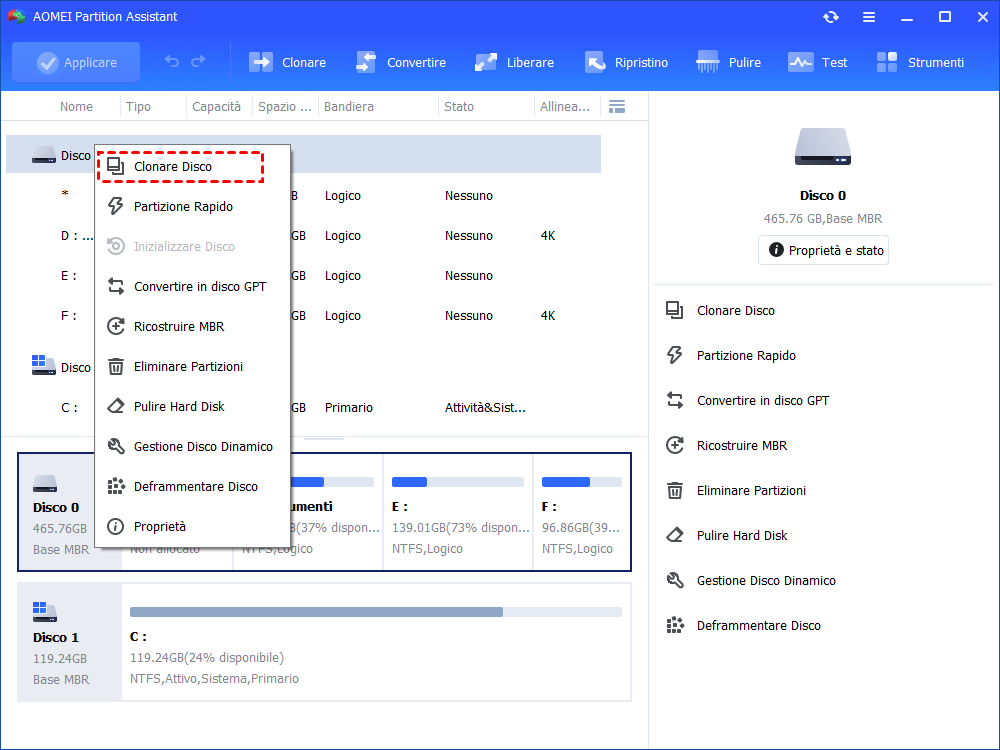
Step 3. Scegliere il disco di Windows 10 come disco di origine e fare clic sul pulsante Avanti.
Step 4. In questa pagina, è possibile regolare le dimensioni della partizione faccendo clic su Impostazioni nell'angolo in basso a sinistra e fai clic su Salva per salvare le modifiche dopo la regolazione.
Nota: si prega di spuntare la casella "Allineare 4k" per eseguire l'allineamento di SSD 4k.
Step 5. Fare clic su Applicare e Procede per eseguire l'operazione.
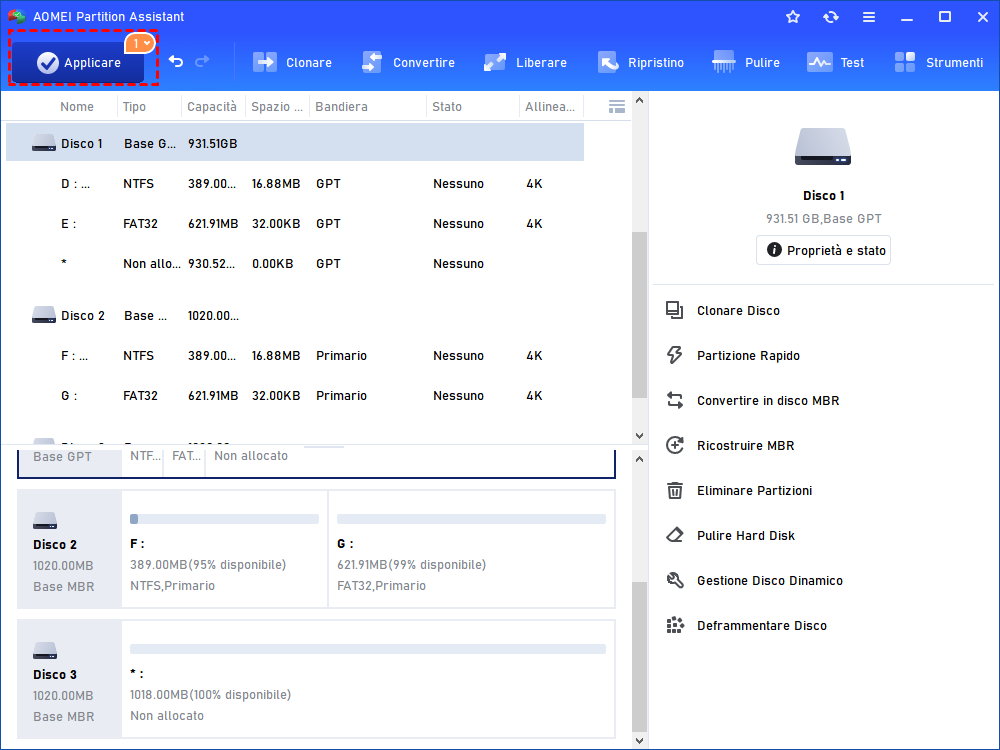
Una volta completata la clonazione del disco, il sistema operativo Windows 10 e tutte le applicazioni sul tuo vecchio disco vengono copiati sul nuovo SSD NVMe e puoi avviare il computer da esso.
Come: avviare Windows 10 da SSD NVMe clonato
Dopo la clonazione, se non si ha idea di come avviare Windows 10 dall'unità SSD PCIE NVME clonata, spegnere il computer e fare riferimento al seguente contenuto.
Se puoi e manterrai contemporaneamente la tua vecchia unità e il nuovo SSD NVMe, procedi come segue:
1. Per eseguire l'avvio dall'unità SSD NVMe, riavviare il computer e premere un determinato tasto per accedere al BIOS.
2. Quindi, impostare il nuovo SSD NVMe come primo dispositivo di avvio e avviare da esso.
3. Dopo l'avvio, è possibile scegliere di formattare o cancellare il vecchio disco rigido per liberare spazio su disco e utilizzare il vecchio disco rigido come memoria dati.
Se c'è un solo slot NVMe M.2 ma è occupato da un vecchio SSD NVMe, è possibile estrarre il vecchio SSD NVMe e inserire il nuovo disco SSD M.2 NVMe clonato.

